Hur man skapar en vacker ram i Word

Hur gör man en ram i word? Det händer ofta att du snabbt behöver skapa något slags gratulationskort eller bara skriva något i en vacker ram. Du kan skapa ett vackert vykort i Photoshop eller Gimp, men många har inte ens hört talas om dessa program och har dem inte till hands. Och då behöver de fortfarande studeras, och det behövs ett vykort eller ram för text just nu. Det är här Microsoft Word-textredigeraren kommer till undsättning igen. I den kan du perfekt skapa vilket vykort som helst som inte är värre än ett typografiskt. Till att börja med skulle det vara trevligt att göra en vacker ram. Detta är vad vi kommer att prata om nu, och du kommer att se att detta är lätt att göra med hjälp av ett Word.
Vi har redan tittat på några av knepen med att arbeta i Word med dig, som att ändra färg på en sida, hur man skapar en broschyr, hur man skapar en mall, hur man placerar en bild, hur man arbetar med skiljelinjer.
Allt detta kommer att vara användbart för dig när du skapar grafik och vykort. Och idag kommer vi att lära oss hur man gör vackra ramar. För att göra detta behöver vi inget annat än en Word-textredigerare. Den har allt vi behöver.
Hur man gör en ramOrd
För att skapa en vacker ram i Word 2003, öppna ett nytt dokument. Gå in i menyn – Format - Kanter och skuggning... .
Fönstret " Kanter och skuggning ».
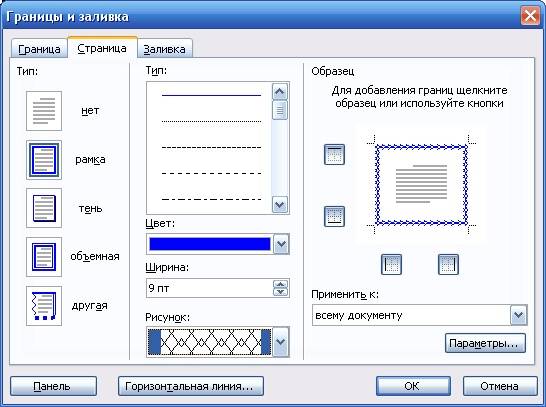
Gå till " Sida". Välj en ramtyp till vänster. I mitten av fönstret väljer du färgen på den framtida ramen och bilden. På provet ser du utseendet på din ram.
Experimentera och hitta det du gillar. När du har valt, tryck på knappen OK» och din ram är klar. Glöm inte att spara den.
För att skapa en vacker ram i Word 2007/2010 du måste öppna menyn Sidlayout och i block Sidans bakgrund välja Sidkanter .
